Hỗ trợ tư vấn
Tư vấn - Giải đáp - Hỗ trợ đặt tài liệu
Mua gói Pro để tải file trên Download.vn và trải nghiệm website không quảng cáo
Tìm hiểu thêm »Bạn đang muốn gửi file tài liệu cho bạn bè nhưng dung lượng quá lớn, khó có thể chia sẻ qua Internet, bạn đang băn khoăn không biết nên làm thế nào? Vậy hãy cùng Download.vn tìm hiểu cách chia nhỏ file trong WinRAR để dễ dàng chia sẻ qua Internet.
Bước 1: Xác định thư mục cần chia nhỏ, nhấn chuột phải vào thư mục đó chọn Add to Archive...
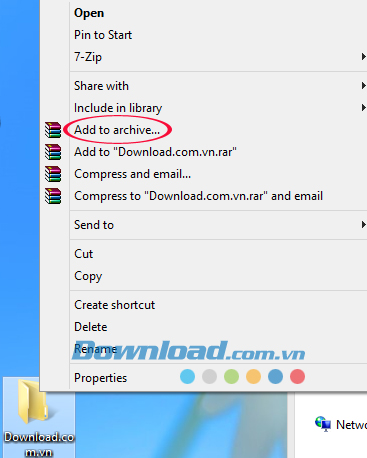
Bước 2: Cửa sổ Archive name and parameters hiện ra, điền tên file vào ô Archive name, sau đó xuống phần Archive format chọn 1 trong 3 định dạng file là RAR, RAR5, ZIP (ở đây chọn là RAR).
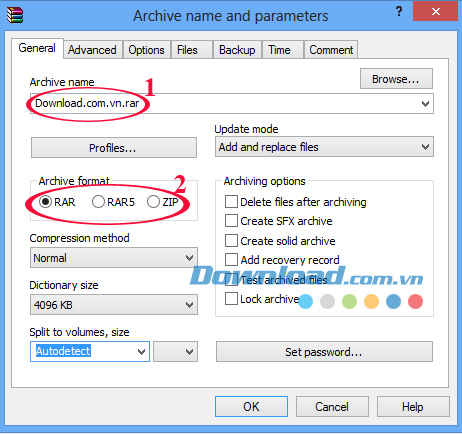
Tiếp đến, kéo xuống phần Split to volumes, size để chọn tỷ lệ chia nhỏ theo mặc định (ở đây chọn là 5 MB). Sau đó nhấn OK.
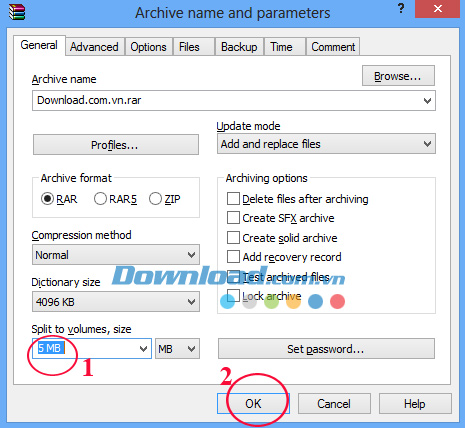
Bước 3: WinRAR tự động nén và chia file nén ra nhiều phần khác nhau theo tỷ lệ đã chọn.
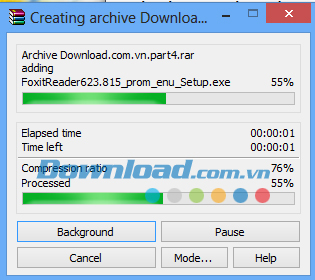
Quá trình chia nhỏ thành công, đây là “thành quả” đạt được:
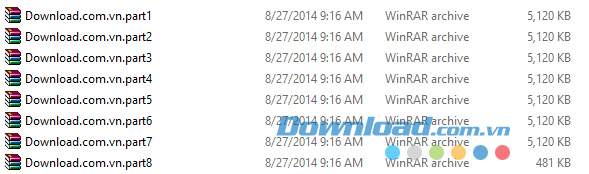
Nhấn chuột phải vào part đầu tiên, chọn Extract to Download.com.vn\ là WinRAR sẽ tự động ghép thành file ban đầu cho bạn.
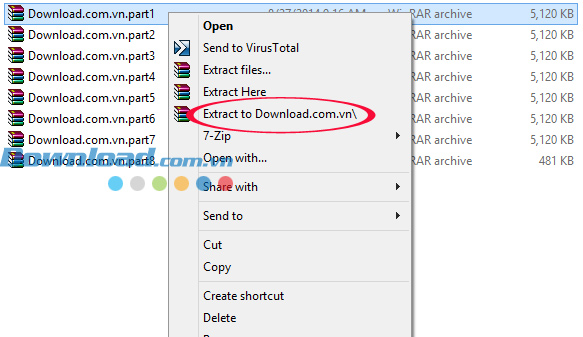
Rất đơn giản phải không? Giờ đây bạn không còn phải lo lắng về vấn đề dung lượng file quá lớn không thể gửi qua mạng được nữa.
Ngoài ra, bạn có thể sử dụng HJ-Split, WinMend File Splitter để chia nhỏ file miễn phí.
Chúc các bạn thành công!
Theo Nghị định 147/2024/ND-CP, bạn cần xác thực tài khoản trước khi sử dụng tính năng này. Chúng tôi sẽ gửi mã xác thực qua SMS hoặc Zalo tới số điện thoại mà bạn nhập dưới đây: